Android Pie přineslo několik skvělých nových funkcí pro upozornění, a to bez porušení některé ze starých. To je těžké!
Jednou z mých oblíbených věcí na oznámeních na Androidu je, jak dobře můžete věci „upravit“, abyste věděli, co chcete nebo potřebujete vědět, ale nebyli bugováni pokaždé, když si nějaká aplikace myslí, že byste měli být. Je to váš telefon, měli byste být schopni se rozhodnout, kdy bude chtít vaši pozornost. S Android Pie to můžete udělat a udělat to lépe než kdy předtím.
Kategorie jsou klíčové
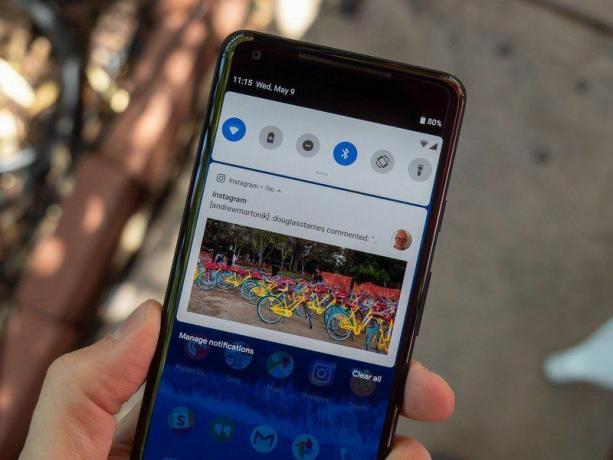
Android umožňuje aplikaci definovat různé kategorie, pokud jde o oznámení. Představte si kategorii jako typ oznámení, jako je sledování na Twitteru nebo upozornění z vašeho bezpečnostního systému, namísto upozornění od konkrétní osoby nebo věci. To vám umožní rozhodnout, které věci jsou dostatečně důležité, abyste o nich věděli hned, a které mohou počkat, až aplikaci otevřete a podíváte se, co se stalo od vaší poslední návštěvy.
Každá aplikace může mít různé kategorie, i když jsou aplikace podobnou funkcí. To znamená, že existuje ještě jeden způsob, jak se rozhodnout, která aplikace je pro vás nejlepší, když máte na výběr, a to je skvělé. Protože jsem zmínil bezpečnostní systémy — a protože bezpečnostní systémy obvykle jeden mají
velmi důležitá funkce, která vás upozorní na upozornění – jako příklad použijeme aplikaci Nest. Ale to funguje pro všechny aplikace, které nastavily užitečné kategorie pro oznámení. Zde je to, co potřebujete vědět.Vše je v nastavení
Rychlá poznámka, než se ponoříme, je na místě. Názvy nabídek nastavení se mohou mírně lišit v závislosti na vašem modelu Androidu, ale celkový proces je stejný bez ohledu na to, jaký typ telefonu používáte, pokud na něm běží Android Koláč.
- Na některých telefonech možná budete muset hledat Aplikace a oznámení na seznamu.
- Pokud vidíte seznam Nedávno otevřené aplikace přejděte dolů a otevřete odkaz na Zobrazit všechny své aplikace.
- Najděte v seznamu aplikaci, kterou chcete nastavit. V tomto případě to bude aplikace Nest. Klepnutím na něj otevřete jeho nastavení.
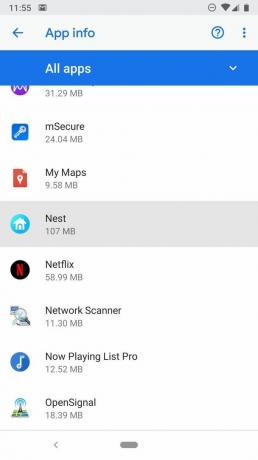

- V dalším okně klepněte na sekci označenou Oznámení pro vstup do nastavení oznámení aplikace.
- Uvidíte všechny různé kategorie oznámení. Jakákoli změna kategorie má vliv každý oznámení tohoto typu, bez ohledu na to, odkud nebo od koho pochází. Alarm je důležitá věc, takže se podíváme na to, aby byl nastaven jako náš příklad. Klepnutím na položku otevřete nastavení kategorie upozornění na alarmy.
- Okno s názvem Chování otevře. Zde si můžete vybrat, zda chcete slyšet zvuk nebo chcete, aby na vás upozornění „nakukovalo“, když děláte něco jiného.
- Jakmile provedete výběr, okno se zavře.
- Dále klepněte na pole označené Pokročilý a stránka se rozšíří.


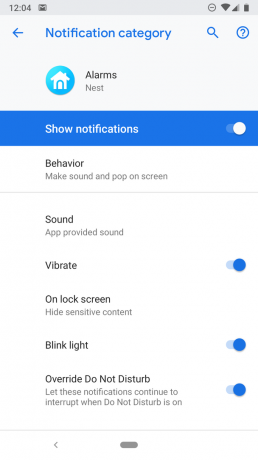
- Zde si můžete vybrat tón upozornění, pokud jste povolili zvuk, rozhodnout, zda má váš telefon vibrovat, když přijde upozornění tohoto typu, pokud existuje LED by měla blikat nebo svítit, pokud by se oznámení mělo objevit na zamykací obrazovce, a co je nejdůležitější, pokud by mělo přepsat váš režim Nerušit nastavení. To se hodí. Tato nastavení můžete kombinovat, jak chcete, aby vám nejlépe vyhovovala.
Přetížení oznámení je skutečná věc a je to na hovno. Zvyknete si být upozorňováni na malicherné věci, které vás možná nezajímají, takže možná budete chtít začít ignorovat to malé pípnutí. To může být opravdu špatná věc, pokud se děje něco důležitého. Pomocí nástrojů v Android Pie si vylaďte cestu k dokonalému mixu oznámení.
